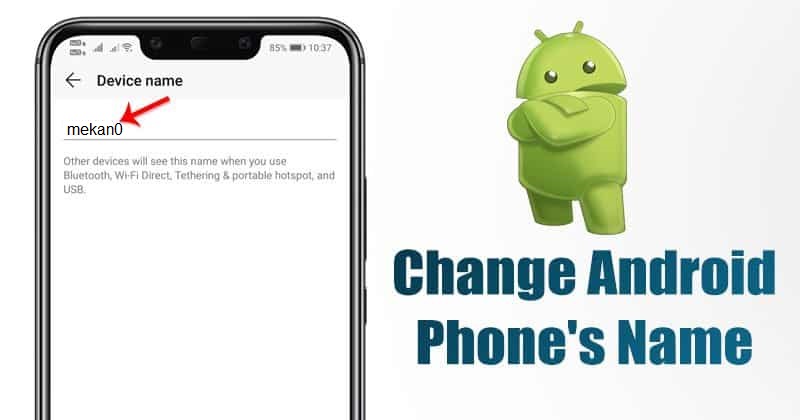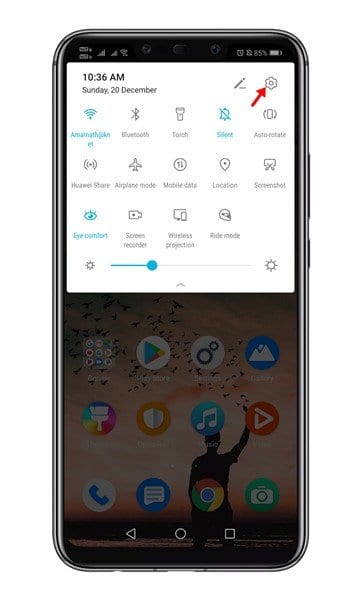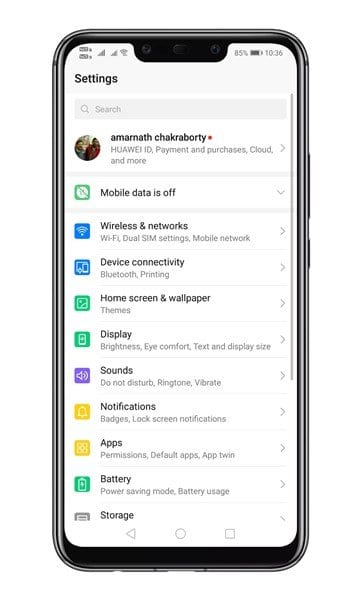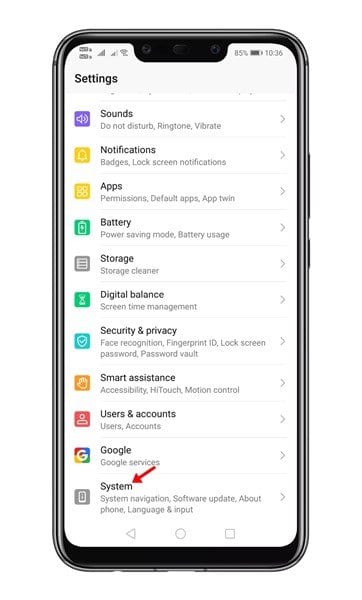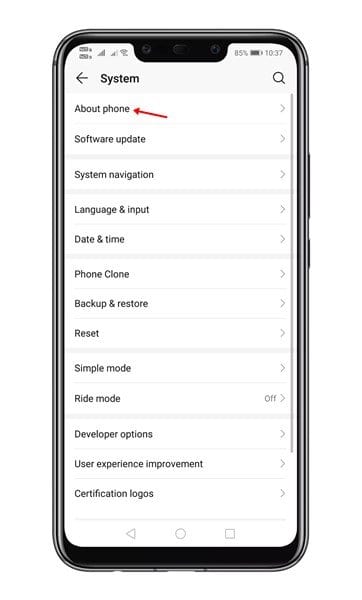Seo bealach tapa chun ainm do ghutháin a athrú!
Uaireanta, is féidir mearbhall a chur ar ainm gléas cineálach a úsáid. Ligean le rá go bhfuil an fón cliste céanna Réaltra S10 ag go leor daoine i do theach. Nuair a nascann tú do ghuthán le do ríomhaire agus nuair a scanadh le haghaidh gléasanna in aice láimhe, gheobhaidh tú roinnt feistí Réaltra S10 ann.
Tarlaíonn an rud céanna le linn naisc Bluetooth freisin. Chun déileáil le fadhbanna den sórt sin, is gá ainm a ghutháin a athrú ón roghchlár socruithe. Tugann Android rogha tapa agus éasca duit ainm do ghléis a athrú.
Céimeanna chun Ainm Fón Android a Athrú Go héasca
San Airteagal seo, táimid ag dul a roinnt treoir céim ar chéim ar conas a athrú ar an ainm do ghuthán Android. Déanaimis seiceáil.
Céim 1. Ar an gcéad dul síos, tarraing anuas an cróluas fógra agus tapáil an deilbhín fearas "Socruithe".
Céim 2. Osclóidh sé seo Socruithe ar do ghléas Android.
Céim 3. Anois scrollaigh síos agus sconna ar "an córas" .
Céim 4. Ar an gcéad leathanach eile, sconna Maidir leis an fón .
Céim 5. Next, i Maidir Fón, sconna ar an rogha "ainm an ghléis"
Céim 6. Anois is gá duit a Cuir isteach ainm do ghléis nua ansin .
Céim 7. Nuair a bheidh sé déanta, cliceáil ar an gcnaipe "shábháil" Socraigh ainm nua do do ghléas.
Mar sin, tá sé seo ar fad faoi conas ainm do ghuthán Android a athrú i 2022. Tá súil agam go gcabhraíonn an t-alt seo leat! Roinn le do chairde freisin. Má tá aon amhras ort faoi seo, ná cuir in iúl dúinn sa bhosca tráchta thíos.